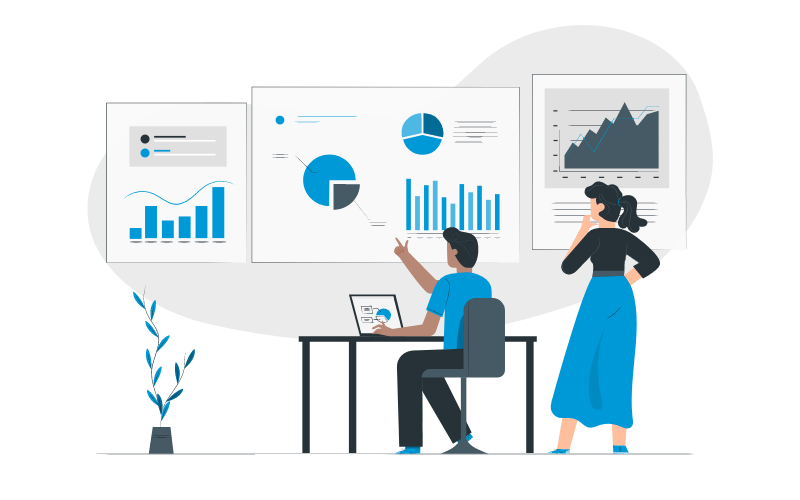
Uma das funcionalidades mais completas do Notazz é o menu Relatórios, onde você consegue tirar vários tipos de relatórios e imprimi-los ou salvá-los na sua máquina em vários formatos (EXEL, PDF, CSV), fazendo com que o processo para filtrar suas notas seja mais fácil e prático.
Dá uma conferida nesse artigo pra conhecer um pouco mais sobre cada tipo de relatório e como usá-los.
Relatórios de Notas de serviço (NFS-e)
Filtros:

Filtrar por data de: aqui você terá algumas opções de filtro:
Criação: Data na qual a venda foi criada na plataforma de venda ou gerada manualmente no Notazz;
Transmissão: Data que a nota foi emitida;
Emissão automática: Data programada para a nota ser emitida;
Competência: Para NFS-e, data de prestação do serviço;
Última alteração: Busca a data na qual teve alguma alteração na nota;
Cancelamento: Data de cancelamento da nota;
Período: escolha o período de datas você deseja buscar os dados.
Relatório de todo o período: nesta opção, marque “sim” e o sistema buscará todos os dados desde o começo da integração até os dias atuais.
Status: selecione aqui o tipo de status que você deseja buscar, para que somente notas com esse status escolhido apareçam. Você pode selecionar mais de um status segurando a tecla “Ctrl”.
Empresa: escolha a empresa na qual você deseja buscar os relatórios. Você pode selecionar mais de uma empresa segurando a tecla “Ctrl”.
Produto/Serviço: se tiver um tipo específico de serviço que deseja buscar, selecione aqui. Você pode selecionar mais de um produto/serviço segurando a tecla “Ctrl”.
Integração: escolha a integração desejada. Você pode selecionar mais de uma integração segurando a tecla “Ctrl”.
Para notas de serviço, temos os seguintes tipos de relatórios:

NFS-e: fornece um relatório detalhando as notas geradas de acordo com a configuração pedida.
- ID interno
- ID da nota
- ID externo
- Número
- Data de criação
- Cliente
- Empresa
- Status
- Valor
NFS-e Mensal: fornece um relatório detalhando as notas geradas de acordo com o período de meses selecionados.
- Mês
- Quantidade de notas
- Valor
Gerar ZIP: gera um arquivo contendo todas as notas filtradas; o arquivo que será gerado é em XML e PDF. Gerar PDF Único: gera um arquivo PDF contendo todas as notas filtradas.
Financeiro: gera um relatório detalhando o seu financeiro de acordo com a configuração pedida.
- Id interno
- Número da nota
- Data de criação
- Cliente
- Produto
- Status
- Valor da nota
- Valor recebido
- Despesa
Vendas: gera um relatório detalhando as vendas de acordo com a configuração pedida.
- ID da nota
- Nº da nota
- ID da venda
- Data de criação
- Status
- Valor da nota
- Co-produtor
- Afiliado
- Taxa
- Outras
- Líquido
Vendas detalhadas: gera um relatório detalhando ainda mais as vendas de acordo com a configuração pedida.
Clientes: gera um relatório detalhando os clientes de acordo com a configuração pedida.
- ID
- Tipo de pessoa
- Nome
- CPF/CNPJ
- Informações de endereço
- Celular
Relatórios de Notas de produto físico (NF-e)
Filtros:

Status Logística: marque um status da logística especifico. Utilizado para quem trabalha com logística.
Estados: define estados específicos para tirar o relatório.
Transportadoras: deixe seleciona também quais as transportadoras devem sair no relatório.
Já para as notas de produto físico temos os seguintes tipos de relatórios:

NF-e: fornece um relatório detalhando as notas geradas de acordo com a configuração pedida.
- ID interno
- ID da nota
- ID externo
- Número
- Data de criação
- Cliente
- Empresa
- Status
- Valor
NF-e Mensal: fornece um relatório detalhando as notas geradas de acordo com o período de meses selecionados.
- Mês
- Quantidade de notas
- Valor
Gerar ZIP: gera um arquivo contendo todas as notas filtradas; o arquivo que será gerado é em XML e PDF.
Gerar PDF Único: gera um arquivo PDF contendo todas as notas filtradas.
Financeiro: gera um relatório detalhando o seu financeiro de acordo com a configuração pedida.
- Id interno
- Número da nota
- Data de criação
- Cliente
- Produto
- Status
- Valor da nota
- Valor recebido
- Despesa
Vendas: gera um relatório detalhando as vendas de acordo com a configuração pedida.
- ID da nota
- Nº da nota
- ID da venda
- Data de criação
- Status
- Valor da nota
- Co-produtor
- Afiliado
- Taxa
- Outras
- Líquido
Vendas detalhadas: gera um relatório detalhando ainda mais as vendas de acordo com a configuração pedida.
Clientes: gera um relatório detalhando os clientes de acordo com a configuração pedida.
- ID
- Tipo de pessoa
- Nome
- CPF/CNPJ
- Informações de endereço
- Celular
Declaração de Conteúdo: Gera um arquivo contendo as declarações de conteúdo das vendas (notas) do período pedido.
Etiquetas Impressas: onde o sistema Notazz irá gerar todas as etiquetas das notas, para que as mesma já possam ser coladas na embalagens dos produtos.
Etiquetas Tabela: gera uma tabela com os dados.
- ID
- NF
- Vendas
- Integração
- Data de criação
- Nome
- CPF/CNPJ
- Informações de endereço
- Celuar
- Modalidade de frete
- Rastreio
Logística: fornece um relatório com dados da integração com a logística.
- ID NF-e
- ID logística
- ID redespacho
- NF
- Integração
- Data de criação
- Cliente
- Valor do frete
- Valor da nota
- Rastreio
- Protocolo
- Status
- Logística
- Enviado
Logística Atrasada: fornece um relatório contendo os pedidos que estão atrasados e rejeitados.
- ID NF-e
- ID logística
- ID redespacho
- NF
- Integração
- Data de criação
- Cliente
- Valor do frete
- Valor da nota
- Rastreio
- Status
Logística Rastro: mostra uma relação com os links e códigos de rastreios de cada pedido.
- ID logística
- NF
- Vendas
- Data de criação
- Cliente
- Telefone
- Data de ocorrência
- Último rastro
Cotação de Frete: fornece os valores cotados entre transportadoras para cada pedido.
- ID logística
- NF
- Status da nota
- Data de criação
- Data de cotação
- Transportadora
- Cidade
- Estado
- CEP
- Valor
- Tempo de entrega (dias)
SMS: fornece informações sobre o(s) SMS enviados.
- NF-e
- Data de criação da NF-e
- Envio de SMS
- Recebimento do SMS
- Celular
- Resposta
- Tipo de SMS
- Status
Observações: Um relatório com todas as observações que foram adicionadas na nota
- ID
- NF-e
- Data de criação da NF-e
- Data da observação
- Usuário
- Tipo
- Observação
Movimentação de estoque: Onde você consegue acompanhar todas as movimentações de estoque do painel.
- Sequência
- Data
- Produto
- Empresa
- Quantidade Antigo
- Quantidade Novo
- Local de alteração
- Usuário
Pra gerar o relatório, é só fazer o filtro conforme sua necessidade, e clicar no tipo de relatório que você deseja tirar 😉
